Introducción al tutorial de grabación de pantalla Honor Magic3
En el proceso de chatear y compartir, los teléfonos móviles suelen utilizar la función de grabación de pantalla además de la función de captura de pantalla. Si encuentra algún videoclip interesante o realiza operaciones de juego maravillosas, puede utilizar la función de grabación de pantalla para compartirlo con sus amigos. Muchos usuarios aún no saben cómo grabar la pantalla del teléfono Honor Magic3. Veamos las operaciones específicas a continuación.

Tutorial de grabación de pantalla de Honor Magic3
Método 1. Usa tus nudillos para grabar la pantalla:
1. Abra la configuración del teléfono y haga clic en Accesibilidad.
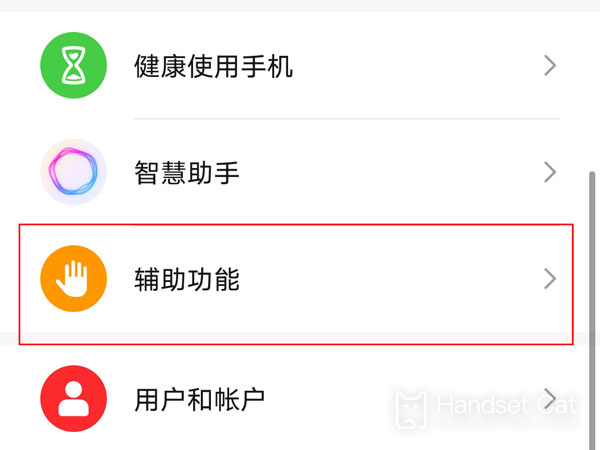
2. Haga clic en las opciones de inicio rápido y gestos.
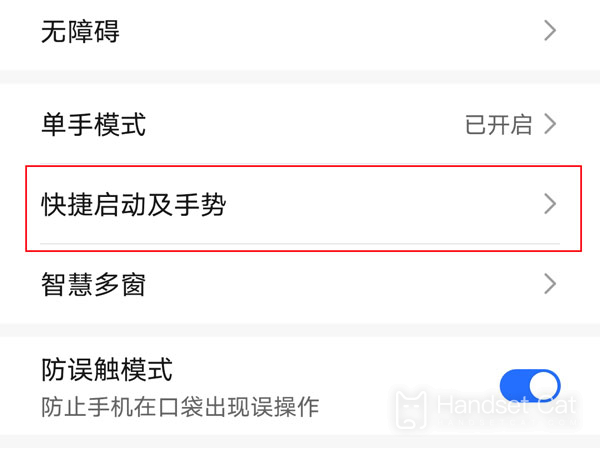
3. Haga clic en la opción de grabación de pantalla, active el interruptor en el lado derecho de la grabación de pantalla y toque dos veces la pantalla con dos nudillos para grabar la pantalla.
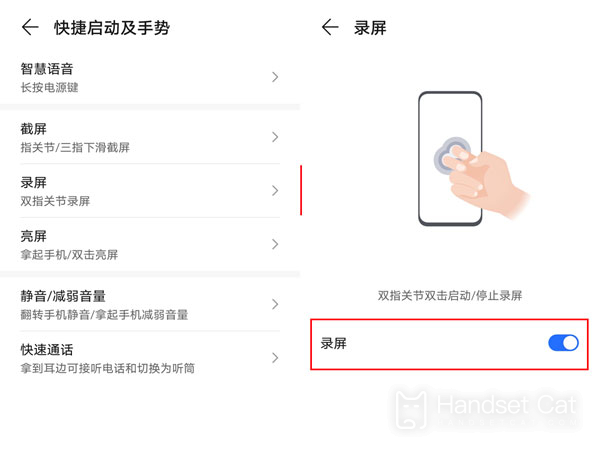
Método 2: use el interruptor de acceso directo para grabar la pantalla: deslícese hacia abajo desde la barra de estado superior para abrir el panel de notificaciones y continúe deslizándose hacia abajo para abrir el menú completo.Haga clic en Grabación de pantalla para iniciar la grabación de pantalla.Haga clic en el botón rojo de sincronización en la parte superior de la pantalla para finalizar la grabación de la pantalla.Ingrese a la galería para ver los resultados de la grabación de pantalla.
(Si la grabación de pantalla no comienza en la barra de estado, haga clic en el ícono del lápiz óptico en la esquina superior derecha de la pantalla y arrastre el ícono de grabación de pantalla al área de visualización superior. Si aún no funciona, deslícese hacia abajo desde el centro de la pantalla en el escritorio, busque la grabación de pantalla en la barra de búsqueda y luego restaure la instalación)
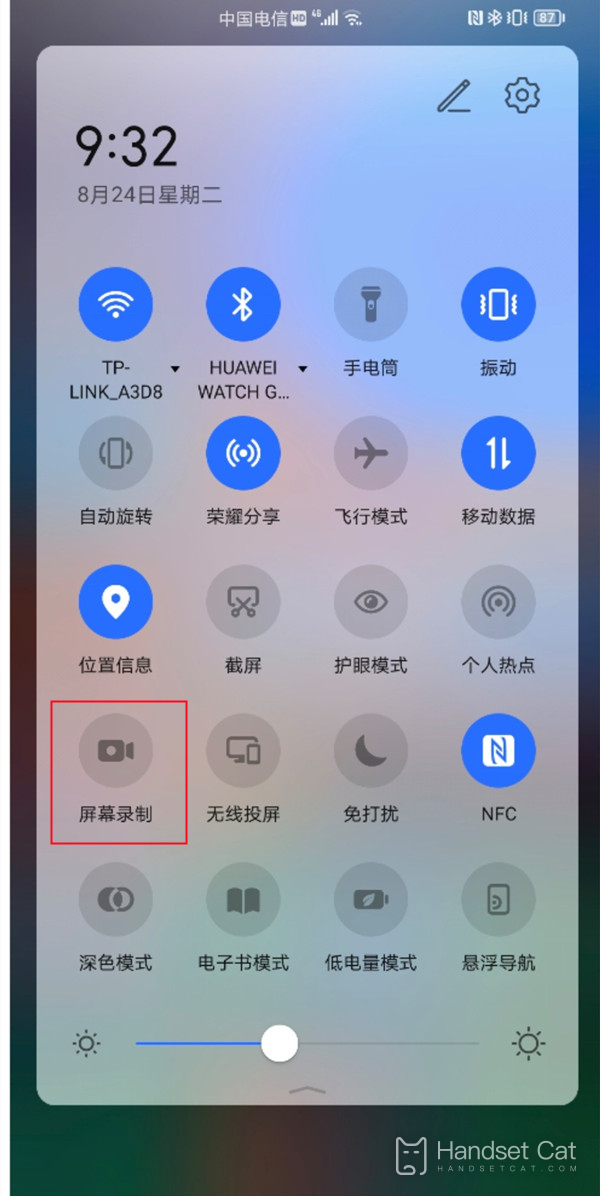
Con esto concluye la introducción a la función de grabación de pantalla de Honor Magic 3. Desde un punto de vista operativo, el proceso de grabación de pantalla de este teléfono es el mismo que el de otros teléfonos Honor, y los archivos guardados también se comprimirán, por lo que no No tendrás que preocuparte por ocupar demasiado espacio en tu teléfono.













